Systém Windows 8 je rovnako ako jeho predchodca systém Windows 7 dodávaný s účtom správcu, ktorý je v predvolenom nastavení zakázaný. Aj keď sa nenavrhuje, aby ste správcov aktivovali a používali každý deň, dá sa použiť na rôzne účely. Jedným z dôvodov je jeho použitie ako záložného účtu pre prípad, že sa nemôžete prihlásiť k bežnému používateľskému účtu alebo pre úlohy, ktoré vyžadujú administratívne oprávnenie.
Keď uvediete zoznam účtov v aplete ovládacieho panela používateľských účtov, všimnete si, že skrytý účet správcu nie je uvedený v tomto zozname, zatiaľ čo deaktivovaný je aj účet hosťa. Je ľahšie povoliť účet správcu, ak sa stále môžete prihlásiť do systému Windows pomocou iného účtu správcu.
Povoľte účet správcu v systéme Windows 8
Musíte spustiť príkaz zo zvýšeného príkazového riadka. Ak to chcete urobiť, musíte urobiť nasledovné:
- Ak ešte nie ste, stlačte kláves Windows a dostanete sa do rozhrania metra.
- Zadajte cmd a kliknite pravým tlačidlom myši na výsledok príkazového riadka, ktorý by sa mal zobraziť.
- Otvorí sa zoznam možností v spodnej časti. Vyberte možnosť Spustiť ako správca .
- Prijmite výzvu UAC
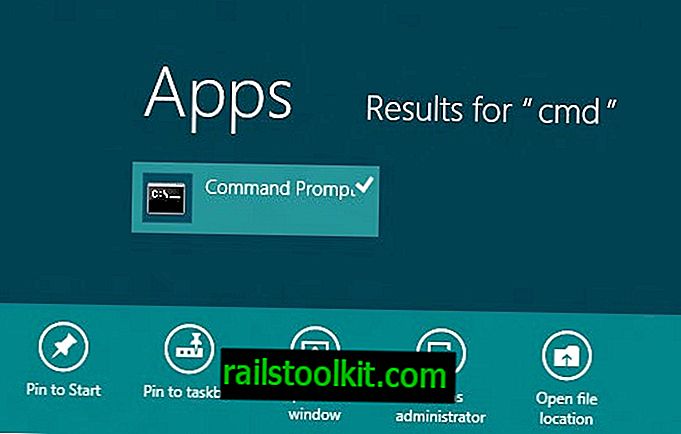
Ak chcete povoliť skrytý účet správcu, zadajte nasledujúci príkaz: net user administrator / active: yes

Ak chcete účet niekedy zakázať, postupujte podľa rovnakých pokynov, ale namiesto toho spustite nasledujúci príkaz: net user administrator / active: no
Po povolení účtu sa tento účet zobrazí v aplete ovládacieho panela používateľských účtov. Upozorňujeme, že účet nepriradil k nemu heslo, a preto by ste mali zvážiť nastavenie jedného, aby sa zvýšila bezpečnosť účtu.
Ak sa už nemôžete prihlásiť, povoľte účet
Ak ste zabudli heslo svojho účtu a už sa nemôžete prihlásiť do systému, môžete sa pomocou účtu správcu vrátiť do systému. Upozorňujeme, že môže byť jednoduchšie požiadať o obnovenie hesla, ak na prihlásenie používate heslo účtu Microsoft. Môžete si to napríklad vyžiadať z iného systému alebo smartfónu.
Ak sa už nemôžete prihlásiť, systém môžete z tohto systému obnoviť povolením skrytého účtu správcu. Samotný proces vyžaduje, aby ste si stiahli editor offline NT Password & Registry Editor, ktorý je k dispozícii ako obraz ISO, ktorý môžete napáliť na disk CD alebo DVD, a súbor, ktorý môžete nainštalovať na jednotku USB Flash. Potom musíte spustiť systém zo zvoleného zariadenia, aby ste videli rozhranie podobné systému DOS, kde musíte spustiť rad príkazov na obnovenie používateľského účtu. Tu sú kroky, ktoré musíte vykonať:
- Na prvej obrazovke pokračujte stlačením klávesu Enter
- Vyberte pevný disk, na ktorom je nainštalovaná inštalácia systému Windows. Môže to chvíľu trvať, kým sa napraví správne, v závislosti od počtu diskových oddielov v počítači, pretože používa zoznam Linuxov, ktorý používa pevné disky.
- Potom musíte zadať cestu do registra. Odporúčam poklepaním na Enter vyskúšať predvolenú cestu, ktorá je zvyčajne programom správne rozpoznaná.
- Stlačte q
- Vyberte možnosť Obnovenie hesla (1)
- Zadajte administrátora ako používateľské konto, ktoré chcete upraviť.
- Vyberte možnosť odomknutia a aktivujte možnosť používateľského účtu (4)
- Použite ! a q na ukončenie úprav a uloženie hodnôt
Reštartujte počítač a uistite sa, že zavádzate systém z jednotky operačného systému znova. Na prihlasovacej stránke by ste teraz mali vidieť účet správcu. Vyberte ho, aby ste znova získali prístup do systému. Odtiaľ môžete zmeniť ďalšie heslá účtu alebo spustiť administratívne úlohy na obnovenie prístupu k počítaču. (vďaka Caschy)
dodatky
Namiesto toho, aby ste povolili skrytý účet správcu, môžete rovnako ľahko vytvoriť nový používateľský účet s oprávneniami správcu v systéme. Potom by ste sa pomocou tohto účtu mohli prihlásiť, ak dôjde k núdzovej situácii a už sa nemôžete prihlásiť pomocou bežného účtu.
Musíte tiež vedieť, že zmena hesla používateľského účtu môže mať vplyv na súbory prístupné pre tento účet. To platí najmä v prípade, že sa použilo šifrovanie. V takom prípade nemusia byť súbory po zmene hesla účtu prístupné.
Záverečné slová
Všeobecne odporúčame vytvoriť druhý „bežný“ účet správcu na účely obnovenia, než povoliť skrytý účet správcu. Hlavným dôvodom je to, že skrytý účet má ďalšie privilégiá, ktoré iné účty správcu nemajú.














